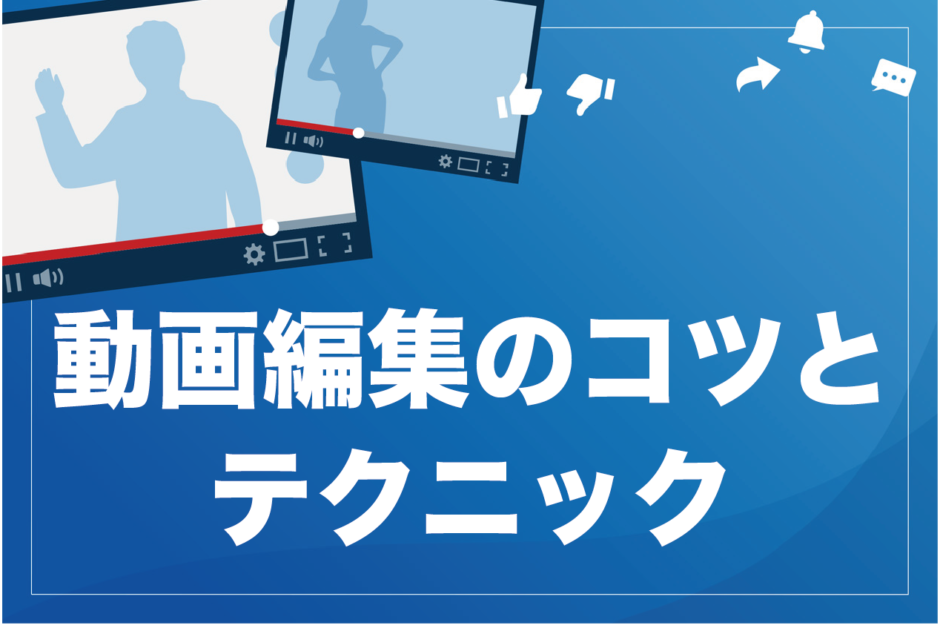「動画編集のコツが知りたい…」
「プロみたいな動画をつくるテクニックってどうすればいい?」
「クオリティの高い動画にしたい!」
YouTubeチャンネルを運営している人ならば、動画編集も自分でこなしている人も多いのではないでしょうか?ライバルのチャンネルはかっこいいのに、自分はうまく編集ができないとへこみますよね。
動画編集は奥深く、本気でスキルを習得しようとすると専門性も高く難しいです。とはいえ、少し覚えておくだけでグッとレベルアップするコツもたくさんあります!
この記事では、初心者でもわかりやすい動画編集のコツやテクニックをまとめました。
- より見やすくする動画編集の基本テクニック5つ
- 登録者数を増やす動画編集のコツ10個
- 動画編集を高速化するコツ3選
動画編集のテクニックを学びたい人はぜひ参考にしてみてください。
【おさらい】動画編集の基本テクニック5つ

まずは、動画編集をする際の基本的なテクニックを5つにまとめました。
- カット編集
- BGMを入れる
- 効果音の挿入
- 写真の配置
- 字幕やテロップを入れる
これらの編集は最低限必要になってくるものばかり。まだやっていないものがある方は、すぐチェックしましょう!
すでに全部やっている方は、次の「動画編集のコツ10選」からご覧ください!
【動画編集の基本テクニック1】
カット編集
カット編集は基本中の基本です。というのも、離脱に直結するから。
トーク中心の動画で何回も詰まっていると、すぐに見られなくなります。
人は5秒以上変化がない動画には興味も薄れてしまうもの。
- 黙っている部分
- 変化がない部分
- 動画に必要のない部分
は切って、繋げましょう。
【動画編集の基本テクニック2】
BGMを入れる
音を中心に楽しんで欲しい動画なら別ですが、基本的には背景で薄く流れるBGMも挿入しましょう。BGMの役割は思っているよりも重要です。
悲しい場面なら静かなクラシック、エンタメなどの楽しい場面なら賑やかな曲を設定する事で動画をより盛り上げてくれます。また、決まったBGMを入れる事で「これは〇〇さんがよく使ってる曲だ!」とチャンネルの印象を視聴者に覚えてもらうこともできます。
【動画編集の基本テクニック3】
効果音の挿入
SE(サウンドエフェクト)と言われる効果音は、動画の重要な部分や感情を表しやすいのでおすすめです。
- 伝えたいことを話す瞬間の「ドドン!」
- 悲しい感情の時の「ガーン」
- 嬉しかった時の「パチパチパチ!」
より視聴者に言いたい事が伝わりやすくするのが効果音のメリット。太鼓や拍手の音など、必要に応じて差し込みましょう。
【動画編集の基本テクニック4】
画像の配置
動画内で説明をするときは、口頭だけで終わらせずに画像を配置するとわかりやすいです。
どの編集ソフトでも画像配置は簡単にできます。喋りだけだとどうしても理解しづらくなるので、用意できるものは入れましょう。
例えば珍しい動物の話をしている場合、その動物の写真があった方が視聴者もスムーズに話の内容を理解する事ができますよね。画像が配置されていないと投稿者側と視聴者側にズレが生まれてしまい、結果「よくわからない…」と離脱されやすいです。
難しい言葉や伝えづらいネタの場合は画像配置をする必要がありますね。
【動画編集の基本テクニック5】
字幕やテロップを入れる
字幕やテロップも基本の編集作業です。聞き取りにくい発言を補う効果が期待できます。
また、字幕をつけると電車内など、音が出せない環境で見られる可能性が上がるのもメリットです。
基本の字幕なら中央が効果的。人物の立ち位置や内容によっては高さを変えたり、色を変えたり見やすさを第一に意識しましょう。
登録者数を増やす動画編集のコツ10個

よりプロのようなクオリティの高い動画にみせる編集方法のコツを10個にまとめました。
- 字幕やテロップにアニメーションを入れる
- いろんな角度の映像を入れる
- トランジションを入れる
- 映像によって明るさを調節
- 色彩も調節
- アニメーションを入れる
- スピード感を意識する
- 初めの30秒には特に力を入れる
- オープニングとエンディングを入れる
- 似ている編集にする
この10個をしっかり意識しながら編集して、再生回数と登録者数を増やしましょう。
【動画編集のコツ1】
字幕やテロップにアニメーションを入れる
字幕やテロップにアニメーションを加えるのも効果的です。全体的に華やかな印象を与えます。
話し方に合わせて文字を震えさせたり、印象付けたいテロップはスライドで出てきたりしてみましょう。少し動きをつけることによって、感情や重要性がより伝わります。
アニメーション機能はテンプレートで入っている編集ソフトも多いので、まずは確認してみましょう。
【動画編集のコツ2】
いろんな角度の映像を入れる
1つのものをとるときにカメラの位置を変えるとグッとプロっぽくなります。
もし固定1台で撮っている場合は、編集でアップを入れるのも一つの手。同じ画面が長時間続かないように工夫すると飽きられません。
面白いリアクションをしたところや、強調して伝えたいところで動きを出すのがおすすめです。
【動画編集のコツ3】
トランジションを入れる
トランジションとは映像が別のものに移り変わるときに入る繋ぎの短いエフェクトです。
- 紙が捲られるような映像
- 徐々に透明になって切り替わる映像
- 一枚絵の画像が入る
などトランジションの種類は豊富でニコニコモンズなど、無料であります。
トランジションを入れると、時間の変化や話の転換点が伝わりやすくなるのがメリット。編集ソフトによっては初めからテンプレートが入っているものもあるため活用しましょう。
【動画編集のコツ4】
映像によって明るさを調節
暗すぎたり明るすぎたり、見えにくい動画は一瞬で離脱されます。見づらいと感じた動画は編集で調節しましょう。
おすすめは標準より少し明るいかなと思うくらいです。薄暗いと、動画にどんよりとした雰囲気が出てしまい印象がよくありません。
なお、編集もできますが、そもそも明るい場所で撮影することも大切。余裕がある人は照明機材を購入することもおすすめします。
【動画編集のコツ5】
色彩を調節
同じようなシーンが続く場合、途中で色味を変えてしまうのも手。ずっと赤い風景やずっと青っぽい風景で変化がなければ、視覚的にも飽きてしまいます。
「ガーン!」と言うマイナスなシーンでは、白黒にしてもわかりやすくていいですね。
ぱっと色味が変わるところがあると、動画のスパイスになります。
【動画編集のコツ6】
アニメーションを入れる
爆発や雷が落ちてくる描写などをアニメーションで入れるとクオリティがグッと上がります。
アニメーションの素材は自分で描いてもいいですし、ネットにも無料であります。欲張ると賑やかになってしまい画面が見づらくなるので、入れすぎには注意しましょう。
【動画編集のコツ7】
スピード感を意識する
YouTubeはテレビの1.5倍と言われるほど展開が早いです。
- 同じことを説明している
- 動画タイトルと関係ないシーンがある
- 変化がないシーン
- 伝えたい事が曖昧なシーン
など余分な箇所はサクッとカットしたり、話すのが長い部分は1.2倍速にするなどの工夫をしましょう。
【動画編集のコツ8】
初めの30秒には特に力を入れる
30秒見てその動画を見るか決める人が多いため、冒頭の編集には特に力を入れましょう。
その動画の内容が端的に分かるようにまとめることが大切です。また、ここが見にくいとまず離脱されるので、見た目にもこだわりましょう。
特に、新規の人にとっては最初の30秒が肝心。
知らない人の動画をダラダラと見続けてはくれないので、編集もクオリティを上げるように意識しましょう。
【動画編集のコツ9】
オープニングとエンディングを入れる
チャンネルを覚えてもらうために、オープニングとエンディングを作るのもおすすめです。
トップYouTuberもほとんどが動画の始まりと終わりに5秒ほどの短いオリジナル動画が入っています。
これを入れることによって、チャンネルがより印象づけられ登録者数も増えやすくなります。特に、オープニングはどんなチャンネルなのか、これからどう言った動画が始まるのかと言うワクワク感も与えられるためおすすめです。
【動画編集のコツ10】
似ている編集にする
自分1人で編集しているなら似るのは当たり前ですが、何人かでおこなっていたり、外注している場合は「この編集動画は〇〇さんのチャンネルだ!」とわかるように共通点を意識しましょう。
- テロップのフォント
- 使用するBGM
- 吹き出しやアニメーション
- 常にロゴやチャンネルマークを入れておく
など全ての動画に共通点を持たせた編集をしておくと覚えてもらいやすくなります。
動画編集を高速化するコツ3選

より早く動画編集をするコツを3つにまとめました。
- ショートカットキーを使う
- 素材を整理する
- 外注する
動画編集は時間がかかってしまうので、少しでも早めたい方はぜひ参考にしてみてください。
▼動画編集に時間がかかる人むけの対処法▼
 【疲れる】動画編集が大変で時間がかかる4つの原因と対処法6つ
>>【疲れる】動画編集が大変で時間がかかる4つの原因と対処法6つ
【疲れる】動画編集が大変で時間がかかる4つの原因と対処法6つ
>>【疲れる】動画編集が大変で時間がかかる4つの原因と対処法6つ
【動画編集を高速化するコツ1】
素材を整理する
フォルダ整理すると、動画編集の時間短縮につながります。
動画編集を続けていると、
- 動画
- 音声フォルダ
- 配置する画像
など素材がどんどん増えていきます。
そうなると「あのBGMどこに置いたっけ…」と探す作業で、また時間が取られてしまいます。
動画編集だけに限りませんが、PC作業するときは後の自分がやりやすいようにしっかりフォルダ分けしたり、要らない素材は削除して整理しましょう。
フォルダが見やすければ、探し物も見つかりやすく、ストレスなく作業できますよ。
【動画編集を高速化するコツ2】
ショートカットキーを使う
ショートカットキーを使いこなすと作業のスピードも格段にアップします。
Macの場合「Command+C」で対象をコピー「Command+V」で貼り付けと言うイメージで、動画編集ソフトによってはショートカットを自分で設定できます。
例えば動画をカットして移動させる場合だと
- 動画をカット
- 移動させたい動画を選択
- そのまま任意の位置へ移動
と3工程が必要になってきます。ここまでの流れをショートカットで登録していると、1回の動作で完了します。
動画編集は同じ作業の繰り返しになるので、ショートカットキーは積極的に活用していきましょう。
【動画編集を高速化するコツ3】
編集の順番を決める
編集の順番を決めておくことも時間短縮させる効果的な方法です。
最初の1分間をカットして字幕をつけてから次の1分間…だとかなり時間もかかってきます。おすすめの作業順は以下の通り。
- カット編集
- 字幕
- 効果音・BGM
それぞれ作業をやりきってから次に進むと効率も良いのでおすすめです。
編集する順番を固定化すると、作業の途中で次に何をやるべきか悩まないので短縮できます。また、カットを先にやることで、せっかく字幕や効果音を入れた場所があとからボツになって消えることもありません。
動画編集のコツをつかんで登録者数を増やそう

この記事で伝えてきたことは以下の通りです。
- カットやBGM、字幕は基礎的な編集方法
- 字幕やテロップにアニメーションを入れるとクオリティアップ
- 飽きさせないために様々な角度の映像やトランデションを入れる
- 映像によって明るさや色彩を調節
- YouTubeはテレビよりも早いスピード感を意識する
- 初めの30秒には特に力を入れる
- オープニングとエンディングを入れると効果的
- 似ている編集にしてチャンネルを印象付ける
- 動画編集時間を短縮したいなら外注が一番
動画編集は簡単ではないですがコツやテクニックを覚えるととても楽しく、チャンネル登録者数も増えます。
また、YouTubeの再生回数を伸ばすノウハウやテクニックを知りたいならば、「ビジネス系YouTubeの学校」がおすすめ。当メディアを運営するYouTuber「もふもふ不動産」による3ヶ月のオンライン講座です!
チャンネル登録者数26万人の現役YouTuberから直接授業を受けられるため、生きたノウハウが手に入りますよ!
グループチャットで質問しながら理解を深められるので、気になる方はまず無料相談をご利用ください!
[school-button]